怎么把文件拷到苹果手机
是几种将文件拷贝到苹果手机的常见方法,涵盖不同场景和需求:
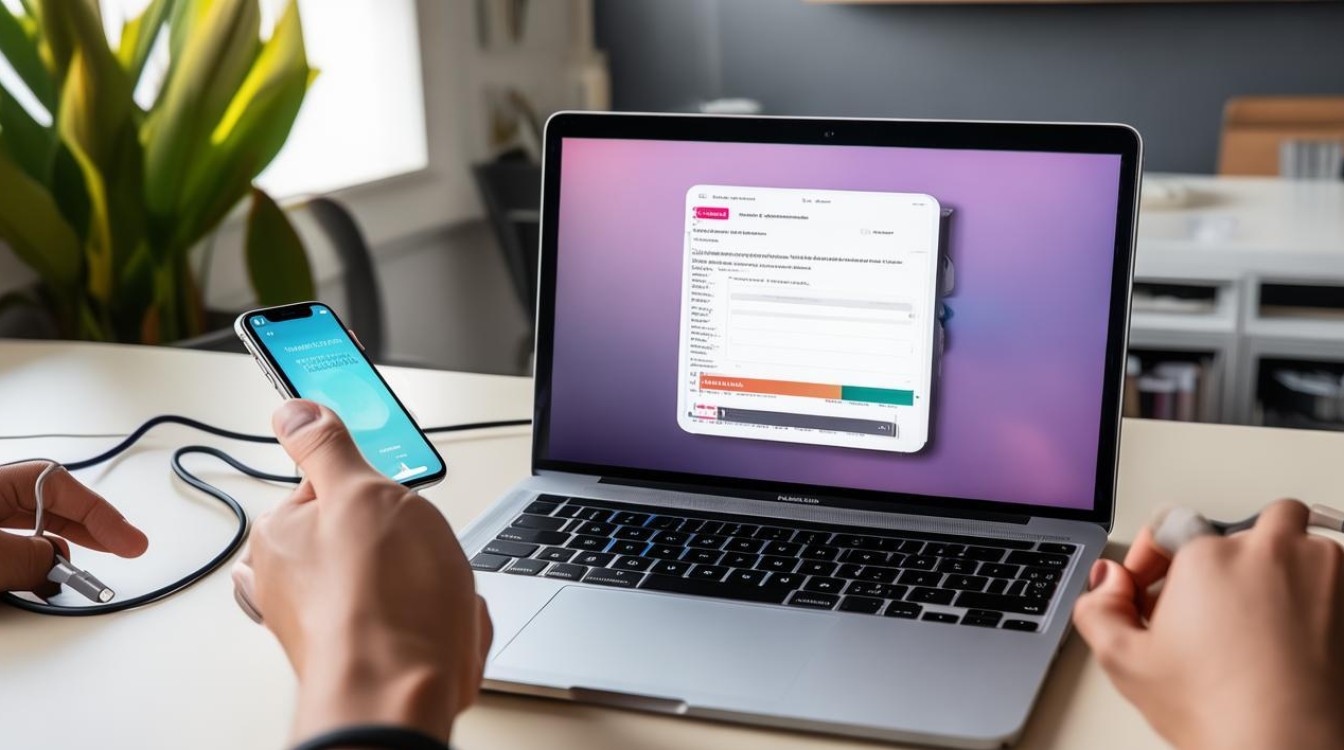
通过iTunes同步(适合电脑端管理)
- 准备工作
- 确保已安装最新版本的iTunes软件(Windows/Mac均支持)。
- 使用原装USB数据线连接iPhone与电脑,首次连接时,手机上会弹出“是否信任此电脑?”的提示,选择“信任”。
- 操作步骤
- 打开iTunes,点击左上角的设备图标进入摘要页面。
- 切换到“文件共享”标签页,选择目标应用程序(如Pages、Keynote等支持文档管理的App),此时右侧会显示该App内可传输的文件列表。
- 从电脑传至手机:直接拖拽本地文件到右侧窗口,或点击“添加文件”按钮手动选取,注意仅能上传对应App兼容的格式(如PDF、DOCX)。
- 从手机导出到电脑:选中文件后拖回电脑文件夹即可完成反向传输。
- 注意事项
此方法依赖特定App作为中介,无法直接传输任意类型的文件;若需批量处理多媒体内容(音乐/视频),可在主界面勾选相应选项后同步整个库。
利用iCloud云服务(跨设备无缝衔接)
- 启用iCloud Drive
在iPhone设置中登录Apple ID,进入“iCloud”选项开启“iCloud Drive”,并确保有足够的存储空间。
- 上传与下载流程
- 电脑端操作:访问网页版iCloud.com或使用系统级集成功能(如macOS的“访达”),将文件拖入iCloud文件夹;随后在iPhone的“文件”App中找到并下载。
- 移动端操作:直接通过“文件”App上传本地文档至iCloud,其他设备可实时访问更新。
- 优势对比
无需物理连接,支持多端实时同步;但免费容量有限(5GB起步),大文件可能需要付费扩容套餐。
AirDrop隔空投送(苹果生态专属快捷方式)
- 适用条件
两台苹果设备均需开启蓝牙和Wi-Fi,且登录同一Apple ID或互为联系人。
- 实操指南
在源设备上长按待传文件→分享菜单中选择对方设备名称→目标设备接收确认即可瞬间完成传输,从Mac向iPhone发送照片时,系统会自动优化画质以加速进程。
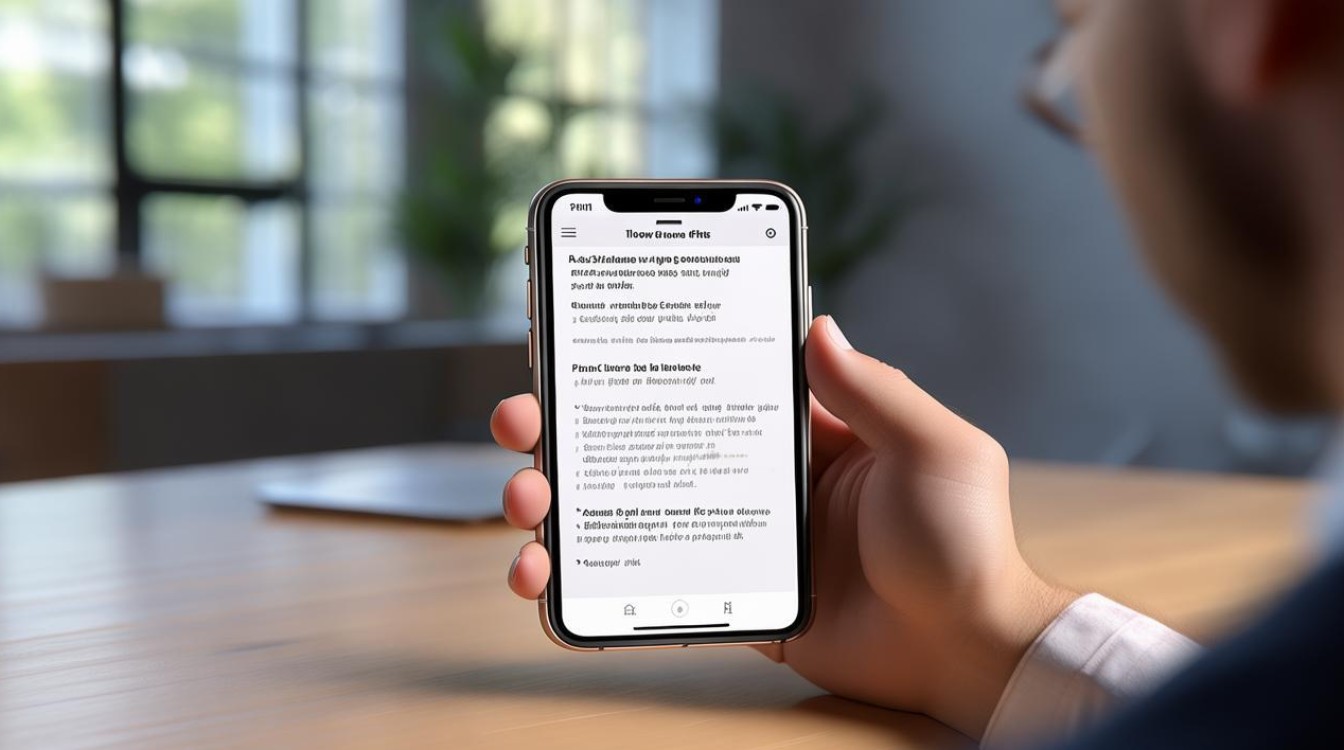
- 扩展应用场景
结合“接力”功能可实现跨设备续写文档,如在iPad上编辑Word一半后无缝切换至iPhone继续工作。
第三方工具辅助(突破限制的选择)
| 工具名称 | 平台支持 | 核心特点 |
|---|---|---|
| iMazing | Win/Mac | 可视化界面管理备份、单独提取或注入文件,兼容性强 |
| AnyTrans | Win/Mac | 支持一键迁移旧手机数据、批量转换格式 |
| 爱思助手 | Windows | 中文界面友好,适合国内用户快速传输铃声/壁纸等个性化资源 |
外接存储介质转存(U盘/SD卡方案)
- 硬件准备
Lightning接口的USB闪存盘(如SanDisk iXpand系列),或通过OTG转接头连接普通U盘,部分新款iPhone已内置USB-C端口,可直接拓展外设。
- 实施细节
插入外置设备后,系统自动识别为外部磁盘;打开“文件”App中的对应位置,手动复制粘贴所需内容,对于加密U盘,需先输入密码解锁才能访问数据。
在线网盘直传(互联网依赖型方案)
- 主流平台推荐
Dropbox、百度网盘、腾讯微云等均提供iOS客户端,以Dropbox为例:电脑端上传文件至指定文件夹→iPhone端登录账号后自动同步下载。
- 安全建议
敏感文件应加密压缩后再上传,避免明文传输风险;定期清理云端冗余数据以节省订阅费用。
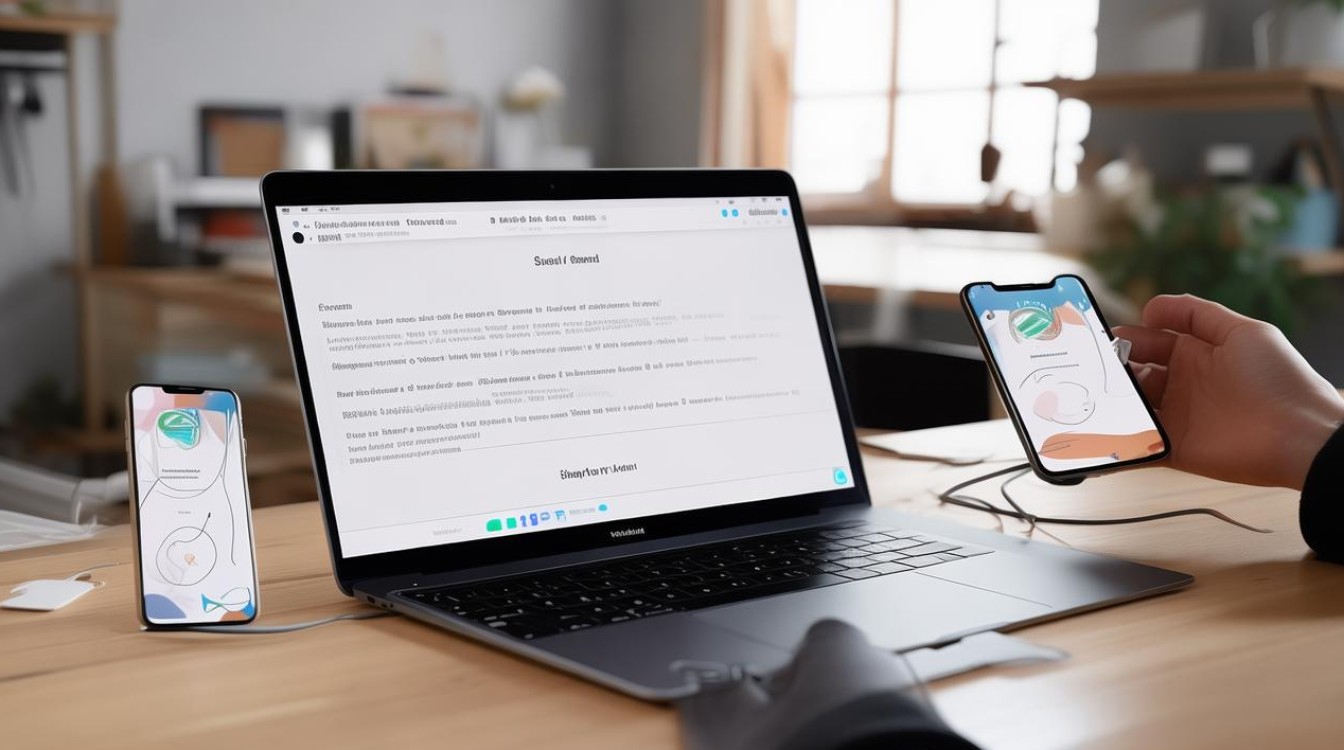
相关问答FAQs
Q1:为什么用iTunes传文件时找不到某些App?
A:并非所有应用都支持iTunes文件共享功能,只有明确声明兼容该特性的App(如办公套件)才会出现在列表中,可尝试更换为iCloud或第三方工具实现通用传输。
Q2:AirDrop传输失败怎么办?
A:检查双方设备的蓝牙和Wi-Fi是否开启;确认控制中心中的AirDrop模块未被禁用;重启网络设置或重置HomePod联动状态通常能解决问题,若仍无效,建议更新至最新系统版本以确保协议兼容性。
掌握上述方法后,用户可根据实际需求灵活组合使用,高效完成
版权声明:本文由环云手机汇 - 聚焦全球新机与行业动态!发布,如需转载请注明出处。












 冀ICP备2021017634号-5
冀ICP备2021017634号-5
 冀公网安备13062802000102号
冀公网安备13062802000102号